4 archiviazione dei dati, Archiviazione dei dati – Acronis True Image 2017 NG Manuale d'uso
Pagina 110
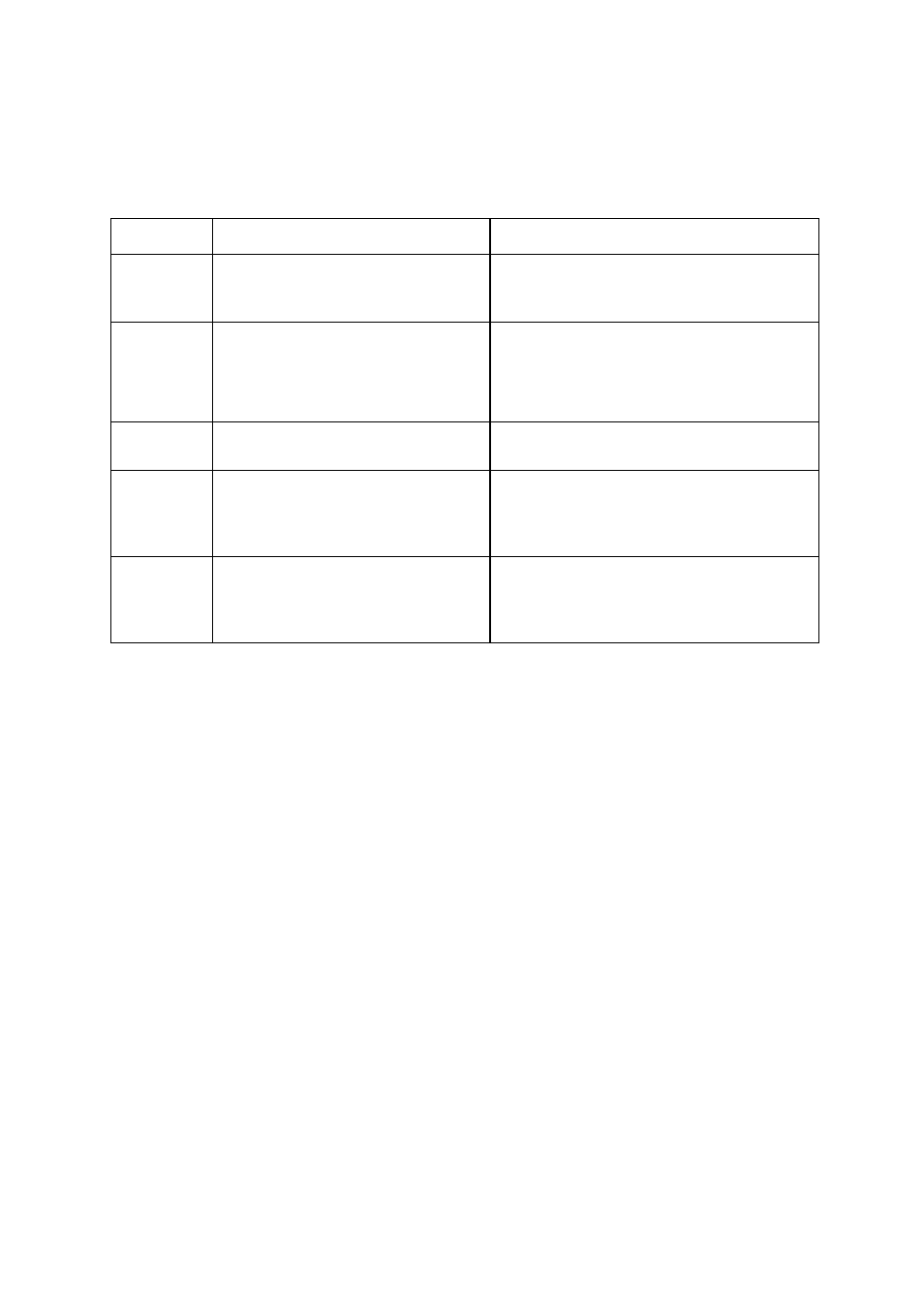
110
Copyright © Acronis International GmbH, 2002-2017
6.3 Confronto tra archiviazione cloud e backup online
Quando i dati vengono archiviati su Acronis Cloud, il metodo è simile al backup online, ma ci sono
alcune differenze.
Online Backup
Archiviazione cloud
Scopo della
funzione
Protezione dei dati dal danneggiamento
del sistema operativo, da errori hardware
e perdita di file separati.
Pulizia della periferica di archiviazione locale e
spostamento dei dati su Acronis.
Protezione dei
dati
Protezione totale di tutti i dati su un
computer, in particolare un sistema
operativo.
Protezione dei file usati di frequente.
Protezione di file vecchi o usati raramente,
soprattutto documenti personali, foto e così via.
Selezione dei
dati di origine
Selezione manuale.
Selezione manuale dei file trovati
automaticamente.
Gestione dei
dati di origine
I dati di origine rimangono nella posizione
originale.
I dati di origine vengono eliminati dalla posizione
originale. Questo offre la garanzia che i dati non
finiscano nelle mani sbagliate nel caso in cui un
disco rigido o un laptop venga rubato.
Frequenza di
modifica dei
dati
I dati su cui effettuare il backup vengono
modificati frequentemente. Di solito per
un backup sono presenti più versioni
aggiornate periodicamente.
I dati da archiviare vengono modificati raramente.
I file hanno poche versioni.
6.4 Archiviazione dei dati
L'archiviazione dati consente di liberare spazio di archiviazione spostando i file vecchi o usati
raramente su Acronis Cloud o un archivio locale. Per i dettagli, vedere Che cos'è l'archiviazione dati
(p. 108).
Per archiviare i dati:
1. Avviare Acronis True Image 2017, quindi passare alla sezione Archivia.
2. [Passaggio facoltativo] Per apprendere le basi della funzionalità di archiviazione dati, visualizzare
le schermate di introduzione.
3. Eseguire una delle seguenti operazioni:
Per analizzare i file nella cartella utente predefinita di Windows, che solitamente si trova in
C:\Utenti\[nome utente], fare clic su Analizza la cartella Home.
Per analizzare i file in una cartella personalizzata, fare clic sulla freccia in giù, selezionare
Seleziona una cartella diversa, quindi selezionare la cartella da analizzare.
Acronis True Image 2017 analizza i file sul computer. Notare che questa procedura può impiegare
diversi minuti.
4. Nell'area di sinistra, selezionare una categoria di dati. Quindi, nell'area di destra, selezionare i file
e le cartelle da archiviare.
Quando si selezionano i file trovati, è possibile ordinarli, per esempio, per dimensione o data
(data ultima modifica). Per ordinare i file, fare clic sull'intestazione della colonna appropriata.